Comandos útiles que todo desarrollador debe conocer en git.
Índice
- Configuración básica
- Crear un nuevo repositorio
- Ver el estado del repositorio
- Añadir archivos del working directory al staging area
- Añadir archivos del staging area al repositorio local
- Ver un log de los commits
- Resumir comandos usando alias
- Diferencias entre archivos
- Mandar un archivo del staging area al working diretory
- Revertir los cambios de un archivo
- Corregir el mensaje del último commit
- Añadir archivos al staging area y hacer el commit en un solo paso
- Regresar del Repositorio Local al Staging Area (conservando el Working Directory)
- Regresar del Repositorio Local al Working Directory (perdiendo el Working Directory)
- Agregar cambios al último commit hecho
- Borrar una rama remota
- Viajar a un commit específico
- Regresar al primer commit
- Crear un tag
- Listar todos los tags
- Mostrar mas info de un tag en concreto
- Mandar tags al remoto
- Borrar un tag local
- Borrar un tag remoto
- Listar los repos remotos
- Agregar un repo remoto
- Crear un stash
- Listar los stash
- Eliminar el último stash y recuperar código
- Recuperar el código sin eliminar el stash
- Eliminar un stash
- Eliminar todos los archivos no trakeados del repo
- Buscar coincidencias en archivos
- Miselaneos de comandos colaborativos
- Visualizar ramas
- GUI nativa de git
- Inicializar un proyecto con git y la rama main por defecto
- Muestra los cambios que se hicieron de los 2 últimos commits
- Editar el contenido del último commit en el mismo commit sin cambiar el mensaje
1. Configuración básica
Username e email
//username
git config --global user.name "Nombre de usuario"
//email
git config --global user.email "tu_email@gmail.com"
Ambos comandos solo se ejecutan una vez.
Visualizar las configuraciones
git config --global -l
2. Crear un nuevo repositorio
git init
3. Ver el estado del repositorio
git status
// git status resumido:
git status -s o git status --short
4. Añadir archivos del working directory al staging area
//añadir archivos espefificos
git add <Nombre del archivo>
//añadir todos los archivos de la carpeta actual
git add .
git add -A
//añadir todos los archivos que tengan la misma extensión
git add *.png // añade todas las imagenes con extensión .png
//agrega toda una carpeta
git add Nombre-carpeta/
5. Añadir archivos del staging area al repositorio local
git commit -m "Mensaje del commit"
6. Ver un log de los commits
// ver toda la información del log
git log
// ver los TODOS los logs en una sola linea
git log --oneline --decorate --all --graph
7. Resumir comandos usando alias
//para git log:
git config --global alias.lg "log --oneline --decorate --all --graph"
//ahora ejecutamos:
git lg
//para git status:
git config --global alias.s "status -s -b"
//ahora ejecutamos:
git s
//para git branch:
git config --global alias.br "branch"
//ahora ejecutamos:
git br
//para cambiar de ramas:
git config --global alias.sw "switch"
//ahora ejecutamos:
git sw
//para borrar una rama:
git config --global alias.delete-br "branch -d"
//ahora ejecutamos:
git delete-br
//para regresar al working directory desde el staging area:
git config --global alias.unstaged "restore --staged ."
//ahora ejecutamos:
git unstaged
//para hacer un reset --soft
git config --global alias.soft "reset --soft HEAD~1"
//ahora ejecutamos:
git soft
//para hacer un reset --hard
git config --global alias.hard "reset --hard HEAD~1"
//ahora ejecutamos:
git hard
8. Direfencias entre archivos
Si el archivo esta en el working directory
git diff
Si el archivo esta en el staging area
//verifica todos los archivos que esten el el stage
git diff --staged
9. Mandar un archivo del staging area al working diretory
// vieja manera:
git reset HEAD <Nombre-del-archivo>
// nueva forma y recomendable usar:
git restore --staged <Nombre-del-archivo>
10. Revertir los cambios de un archivo
git checkout -- <Nombre-del-archivo>
11. Corregir el mensaje del último commit
git commit --amend -m "Nuevo mensaje del commit"
12. Añadir archivos al staging area y hacer el commit en un solo paso
//En vez de esto:
git add .
git commit -m "Mensaje commit"
// Puedes hacer esto:
git commit -am "Mensaje commit"
OJO!, solo sirve para archivos modificados, no funciona para archivos nuevos.
13. Regresar del Repositorio Local al Staging Area (conservando el Working Directory)
// al último commit
git reset --soft HEAD~1
// a cualquier commit
git reset --soft <Hash-del-commit>
Al regresar a cualquier commit, todos los commits que estaban después del punto de regreso se pierden, pero el código se mantiene intacto.
14. Regresar del Repositorio Local al Working Directory (perdiendo el Working Directory)
// al último commit
git reset --hard HEAD~1
// a cualquier commit
git reset --hard <Hash-del-commit>
Al regresar a cualquier commit, todos los commits que estaban después del punto de regreso se pierden, pero el código se mantiene intacto.
15. Agregar cambios al último commit hecho
git add <Nombre-del-Archivo>
git commit --amend -m "Mensaje del commit"
16. Borrar una rama remota
git push <remote> --delete <branch>
//ejemplo: git push origin --delete test
17. Viajar a un commit específico
git checkout <hash-commit>
18. Regresar al primer commit
#1:
git checkout master
#2:
git checkout <hash-ultimo-commit>
19. Crear un tag
git tag -a [version] -m "Mensaje" [hash]
//ej:
git tag -a v0.0.1 -m "landing page funcional" ab256w1
20. Listar todos los tags
git tag
21. Mostrar mas info de un tag en concreto
git show [nombre-tag]
22. Mandar tags al remoto
git push origin [nombre-tag] // manda solo un tag
git push origin --tags // manda todos los tags que hayan
23. Borrar un tag local
git tag -d [nombre-tag]
24. Borrar un tag remoto
git tag push origin :refs/tags/[nombre-tag]
25. Listar los repos remotos
git remote -v
26. Agregar un nuevo repo remoto
git remote add [nombre-del-remoto] [url-del-remoto]
//ej:
git remote add upstream https://github.com/PlatziLabs/jshero-challenges.git
27. Crear un stash
git stash
//o
git stash save "mensaje"
28. Listar los stash
git stash list
29. Eliminar el último stash y recuperar código
git stash pop
30. Recuperar el código sin eliminar el stash
git stash apply
31. Eliminar un stash
git stash drop stash@{#id}
32. Eliminar todos los archivos no trakeados del repo
//muestra todos los archivos que eliminara
git clean --dry-run
//elimina los archivos
git clean -f
//ojo solo elimina archivos, no carpetas
33. Buscar coincidencias en archivos
// git grep
// En que líneas de codigo existe una palabra "Pedro"
git grep -n Pedro
// Cuantas veces uso la palabra "Sol"
git grep -c Sol
34. Miselaneos de comandos colaborativos
// ver todos los commits de los miembros del repo
git shortlog -sn --all --no-merges
// ver quien hizo que cambios
git blame -c [archivo]
// ver quien hizo que cambios limitando el numero de lineas
git blame -c [archivo] -L35,60
35. Visualizar ramas
// ver todas las ramas (remotas y locales)
git branch -a
// ver las ramas remotas
git branch -r
36. GUI nativa de git
gitk
37. Inicializar un proyecto con git y la rama main por defecto
//cualquiera de los dos
git init -b main
git init --initial-branch=main
38. Muestra los cambios que se hicieron de los 2 últimos commits
git diff HEAD^
39. Editar el contenido del último commit en el mismo commit sin cambiar el mensaje
git commit --amend --no-edit
Quiza esto sea de tu interés:

3 métodos muy útiles para objetos en Javascript
Cristian Fernando ・ May 21 '21


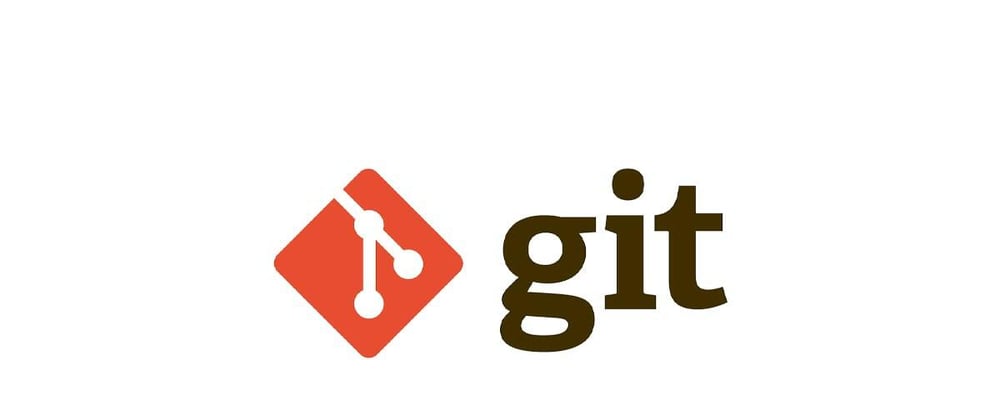






Top comments (0)